本ページ内には広告が含まれます
ここではiPad Air/iPad miniをWindows PCのサブディスプレイにする方法を紹介しています。
![]() iPad Air/iPad miniをWindowsパソコンのサブディスプレイ(外付け/拡張ディスプレイ)として使用します。「Duet Display」アプリを利用することで、iPad Air/iPad miniをWindows PC(windows 7以上)とLightning-USBケーブルで接続して、サブディスプレイとして利用することができます。
iPad Air/iPad miniをWindowsパソコンのサブディスプレイ(外付け/拡張ディスプレイ)として使用します。「Duet Display」アプリを利用することで、iPad Air/iPad miniをWindows PC(windows 7以上)とLightning-USBケーブルで接続して、サブディスプレイとして利用することができます。
目次:
![]() iPadとWindows PCで「Duet」アプリをインストールする
iPadとWindows PCで「Duet」アプリをインストールする
![]() iPad Air/iPad miniをWindows PCのサブディスプレイにする
iPad Air/iPad miniをWindows PCのサブディスプレイにする
「Duet Display」アプリを利用してiPad Air/iPad miniをWindows PCのサブディスプレイとして利用するには、iPadとWindows PCにそれぞれ「Duet Display」アプリをインストールする必要があります。
iPad向けは有料アプリとなっていますが、Windows PC向けは無料でダウンロードできます。
![]() iPadに「Duet Display」アプリをインストールする
iPadに「Duet Display」アプリをインストールする
「Duet Display」アプリはiPad Air/iPad miniの「App Store」からダウンロード購入することができます。

iPad Air/iPad miniの「App Store」から「Duet Display」アプリの購入画面を表示し、「\○○(アプリの価格)」→「購入」をタップして購入・インストールします。
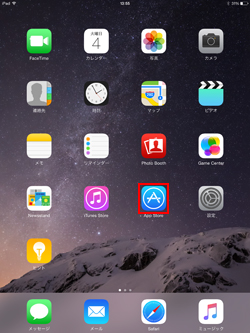
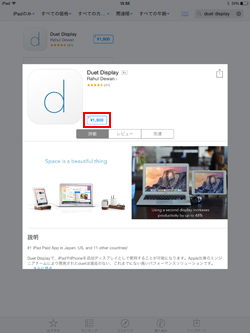
![]() Windows PC向け「Duet」アプリをインストールする
Windows PC向け「Duet」アプリをインストールする
Windows PC向けの無料アプリ「Duet」をWindowsパソコンにインストールします。Windows PC向け「Duet」アプリは公式サイト(http://www.duetdisplay.com/jp)から無料ダウンロードすることが可能です。
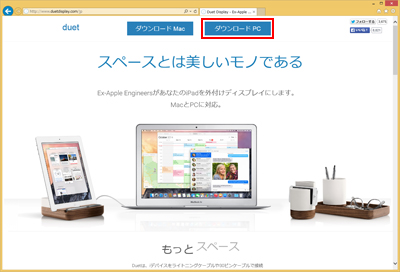
Windowsパソコンで「Duet Display」の公式サイトにアクセスします。上部の「ダウンロード PC」をクリックすることでインストーラのダウンロードを開始できます。

ダウンロードした「Duet」アプリのインストーラを起動します。
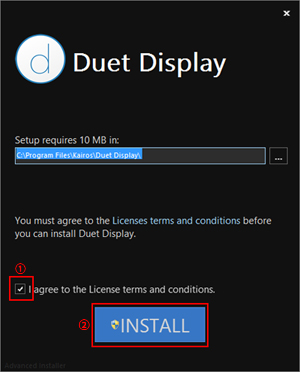
インストール先を確認後、「I agree to the License.....」にチェックして「INSTALL」をクリックすることで、Windowsパソコンに「Duet」アプリのインストールを開始できます。
iPad Air/iPad miniとWindows PCをLightning-USBケーブルで接続し、iPad Air/iPad miniをWindows PCのサブディスプレイにします。
1. iPadで「Duet Display」アプリを起動する
iPad Air/iPad miniにインストールした「Duet Display」を起動します。初回のみアプリの使い方の説明画面が表示されるので、下部の「Got It」をタップして「Connect to Mac or PC」と表示される画面を表示します。
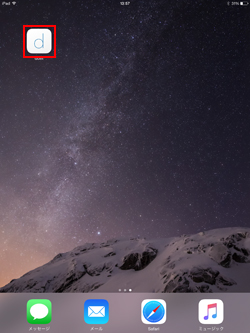
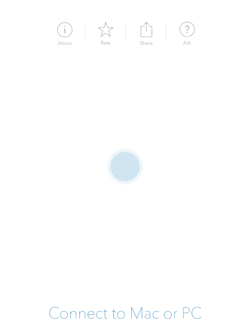
2. Windows PCで「Duet」アプリを起動する
続けて、Windows PCでインストールした「Duet」アプリを起動します。
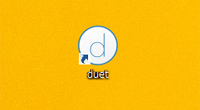
PC画面右下のタスクトレイに「Duet」アプリのアイコンが表示されていることを確認します。
* なお、アイコンをクリックすることで、「Duet」の設定画面を表示可能です。
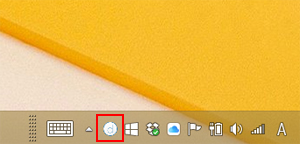
3. iPadとWindows PCをLightning-USBケーブルで接続する
Lightning-USBケーブルをWindows PCに接続します。

続けてiPad Air/iPad miniにもLightning-USBケーブルを接続します。

4. iPadがWindows PCのサブディスプレイとして利用可能になる
iPadのアプリ画面上にWindows PCの画面が拡張表示され、iPadをWindows PCのサブディスプレイとして利用することができるようになります。

【Amazon】人気のiPhoneランキング
更新日時:2024/4/16 21:00
【Amazon】人気のKindleマンガ
更新日時:2024/4/16 21:00